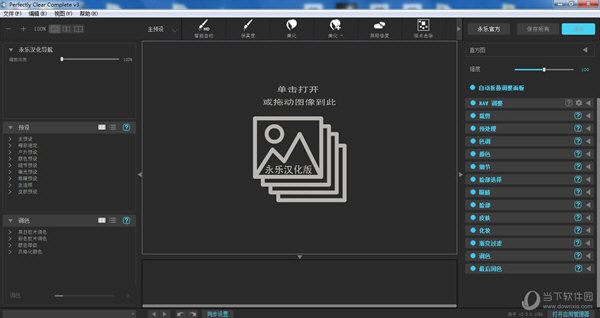EasyBCD软件下载-EasyBCD多国语言版2.3.0.207
EasyBCD是个功能强大、操作极为简单、免费的系统启动项设置软件,当你使用双系统时EasyBCD是个好助手,知识兔可以修复启动菜单,另外还能让你从镜像文件启动系统。

EasyBCD是一款功能强大的Windows启动菜单修复工具,但它D除了修复启动菜单,还可以让电脑从可启动文件启动,也就是说,没有光驱也可以安装系统。
功能介绍
EasyBCD是一款由NeoSmart Technologies开发的修复、编写、设置系统引导等多功能的工具。想要在一台电脑上运行多个系统,那么EasyBCD软件就一定不可少了。
EasyBCD能够极好地支持多种操作系统与Windows 7、Vista结合的多重启动,包括Linux、 Mac OS X、 BSD等,当然也包括微软自家的Windows 2000/XP。任何在安装Windows7前其能够正常启动的系统,通过EasyBCD,均可保证其在安装Windows7后同样能够启动。同时,在设置方面极为简单,完全摆脱BCDEdit的繁琐冗长命令,用户只需选择相应的平台与启动方式(如Linux下的Grub或LILO),即可完成。
软件特色
1、EasyBCD是一款功能强大的Windows启动菜单修复工具,我们在平时经常因为装双系统(winxp+vista或winxp+win7)而导致vista或win7的引导记录被破坏从而无法启动,知识兔以前的办法是采用手动修复,那样比较复杂,对于菜鸟级用户是根本没办法做到的,有了EasyBCD软件我们可能很轻松的。
2、创建多重启动系统,EasyBCD能够极好地支持多种操作系统与Windows 7、Vista结合的多重启动,包括Linux、 Mac OS X、 BSD等,当然也包括微软自家的Windows 2000/XP。任何在安装Windows7前其能够正常启动的系统,通过EasyBCD,均可保证其在安装Windows7后同样能够启动。同时,在设置方面极为简单,完全摆脱BCDEdit的繁琐冗长命令,用户只需选择相应的平台与启动方式(如Linux下的Grub或LILO),即可完成。
3、EasyBCD可以添加虚拟硬盘(VHD)以及各种镜像格式(ISO/WIM/IMG)文件到启动项。让电脑从可启动文件启动,也就是说,没有光驱也可以安装系统。
EasyBCD在XP下需.NET支持,XP在使用过程中,很多软件都会替大家给装上了,一般不需要额外安装。
安装步骤
1.知识兔双击EasyBCD 2.3 Beta – Build 197.exe。
2.下一步。

3.同意协议。


4.自定义安装地址,知识兔点击安装。

5.安装成功,启动软件。

使用教程
1.知识兔点击红框所示 的编辑引导菜单,知识兔可以看到我的系统的启动项设置。里面有三个系统,我们可以某个系统,知识兔点击删除,或者是下移,更改系统的启动顺序。

2.知识兔点击红框所示的添加新条目,知识兔可以添加新的启动项。如图所示,知识兔可以选择启动项的类型。

3.如图所示,我们点击window,知识兔可以看到我们的window系统装载了C盘。

4.知识兔点击Linux,知识兔可以看到我们的Linux系统装载了容量为50GB的硬盘。

5.如红框所示,知识兔点击高级设置,知识兔可以对条目进行调整。

使用技巧
EasyBCD:直接从镜像文件启动电脑
我们以直接通过镜像文件启动电脑来安装Windows 7 64位系统为例,介绍EasyBCD添加启动项菜单的方法。
运行EasyBCD后,单击左侧的“Add New Entry”(添加新项目)按钮,在“Portable/External Media”(移动/外置媒体)标签下,知识兔选择“ISO”选项,在“Name”旁输入“Win7 64 setup”作为启动项名字(可随意),知识兔选择“Mode”(模式)为“Run from Disk”从硬盘启动该镜像(Load from Memory从内存加载模式不能成功安装系统),在“Path”旁单击浏览按钮选择Win7 64位安装光盘的镜像iso文件(注意:镜像文件所在分区可用空间不能太少,否则无法添加成功)。
最后单击“Add Entry”添加项目按钮(如图),这时会弹出重组光盘镜像文件的窗口 。重启系统,我们可以看到“Win7 64 setup”这个启动菜单了。
通过这些镜像文件启动和光盘启动效果完全一致,没有安装光驱的用户可以轻松地用EasyBCD添加的启动菜单来修复和安装系统了。
EasyBCD:对可启动文件的要求
EasyBCD可以添加虚拟硬盘(VHD)以及各种镜像格式(ISO/WIM/IMG)文件到启动项。不过要想正常地从文件启动电脑,对文件还是有一定要求的。
EasyBCD支持安装到虚拟硬盘(VHD)的Win 7/ 8系统启动,不支持微软官方发布的Windows VHD虚拟系统镜像文件正常启动(包括Win XP/Vista/7)。
EasyBCD支持WinPE光盘里的WIM文件和Win 7安装光盘镜像里的boot.wim(分享光盘启动和系统修复)文件启动,但不支持Win7安装盘的install.wim文件。
注意:如果知识兔需要从网络、光驱和USB等设备启动,但电脑的BIOS不分享相应功能时,我们可以安装EasyBCD的BIOS extender来实现。“WinPE”选项下的“Extracted Filesystem Layout”,若使用不当就很容易导致无法启动系统,需慎用。
支持的操作系统
Windows系列:MS-DOS6.x,Windows 95/98/ME,Windows NT/2000/2003/XP,Windows Vista/7,WinPE。
其他操作系统:Linux,BSD,Mac OS。
使用注意事项
1、使用最新版本,知识兔以免EasyBCD不能支持操作系统而导致系统不能启动。
2、需要引导Windows7系统最好用EasyBCD 2.0 build 76及其更高版本。
3、在高级系统里设置低级系统的引导。例如:需要引导XP和Windows7,在Windows7里安装EasyBCD并设置XP的引导,不然会出错导致XP不能启动。
问题解答
1.用EasyBCD 添加启动项 是什么意思?怎么添加?
比如你现在在用win8,想安装一个win7,那么你找一个空闲分区,在win8下用wimtool把win7的install.wim解包过去后,就可以使用EasyBCD,添加一个Win7的启动项,那么你再重启的时候就可以看到多选择菜单。
2.安装了EasyBCD 2.2怎么设置禁用驱动程序签名?
右键我的电脑-属性-硬件-高级里面有驱动签名项,知识兔选择忽略并保存。
3.怎么用EasyBCD 2.1把Win7添加到系统启动项中
最好是先装Ntbootautofix,它自动建立启动项。然后知识兔用EasyBCD编辑。两者各有所长,结合用是目前最好的方案。
下载仅供下载体验和测试学习,不得商用和正当使用。

![PICS3D 2020破解版[免加密]_Crosslight PICS3D 2020(含破解补丁)](/d/p156/2-220420222641552.jpg)